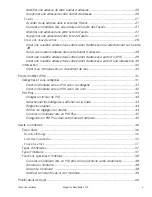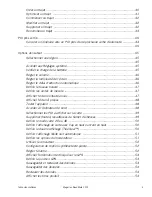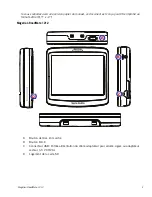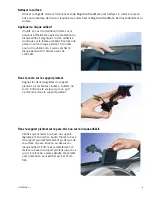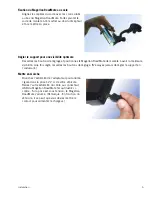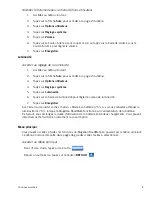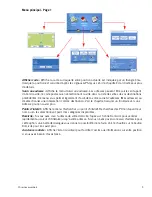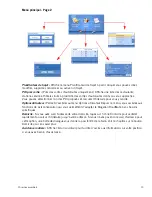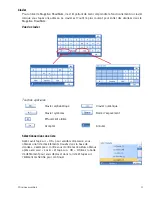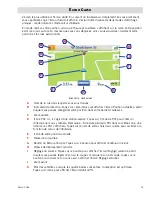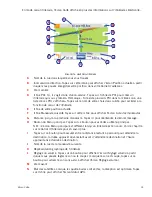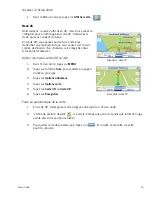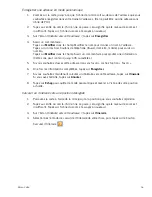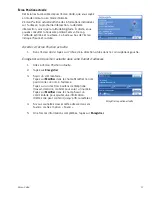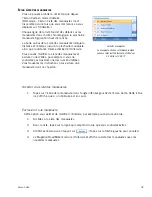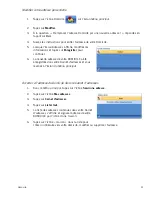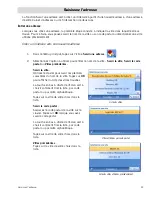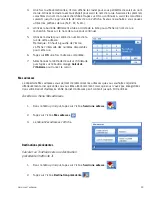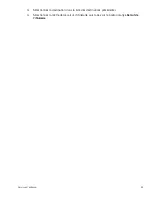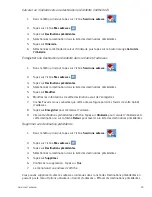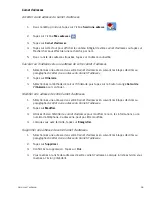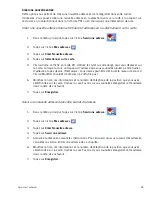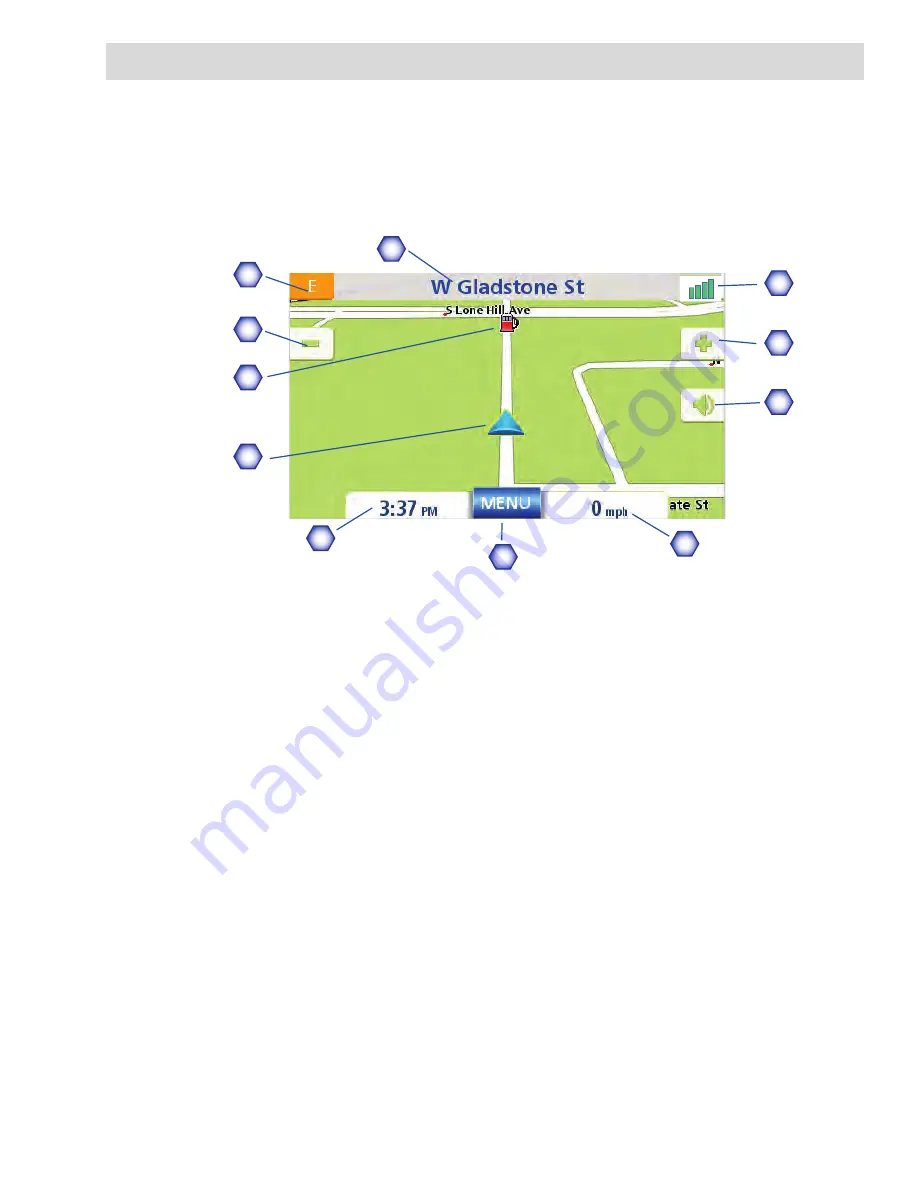
Écran Carte
13
Écran Carte
L’écran le plus utilisé est l’écran
Carte
. En suivant un itinéraire ou simplement en vous promenant,
vous apprécierez que l’écran
Carte
soit affiché. L’écran Carte dispose de deux modes d’affichage
uniques : mode normal et mode calcul itinéraire.
En mode normal, votre position, ainsi que l’heure et la vitesse s’affichent sur la carte. Votre position
est mise à jour au fur et à mesure que vous vous déplacez, ainsi, vous visualisez clairement votre
position et les rues avoisinantes.
Écran Carte - mode normal
A
Nom de la rue dans laquelle vous vous trouvez.
B
Indicateur de direction. Tapez sur cette icône pour afficher l’écran Position actuelle à partir
duquel vous pouvez enregistrer votre position dans votre Carnet d’adresses.
C
Zoom arrière
D
Icône POI. Ici, il s’agit d’une station-service. Tapez sur l’icône de POI pour créer un
itinéraire qui vous y mènera. Remarque : S’il existe plusieurs POI dans la même zone, une
liste de ces POI s’affichera. Tapez sur le nom de votre choix dans la liste pour accéder à la
fonction de calcul de l’itinéraire.
E
Icône de votre position actuelle
F
Heure de la journée
G
Bouton du Menu principal. Tapez sur ce bouton pour afficher le
Menu principal
.
H
Vitesse de déplacement actuelle
I
Réglage du volume. Tapez sur ce bouton pour afficher l’écran
Réglage volume
à partir
duquel vous pouvez régler le son ou le couper. (Lorsque le son est coupé, tapez sur ce
bouton pour activer le son sans avoir à afficher l’écran Réglage volume.)
J
Zoom avant
K
État des satellites. Lorsque les quatre barres sont vertes, la réception est optimale.
Tapez sur l’icône pour afficher l’écran
Statut GPS
.
B
A
D
E
F
G
H
C
I
J
K